Windows 10 Mail 앱에서 이미지 자동 표시 중지

전자 메일 메시지에서 이미지가 자동으로 다운로드되지 않도록 차단하는 것이 좋습니다. Windows 10 Mail 앱에서 중지하는 방법은 다음과 같습니다.
이미지 자동 다운로드 차단이메일 클라이언트는 보안의 중요한 부분입니다. 컴퓨터와 온라인 신원 모두를 위해. 이메일의 이미지가 자동으로 다운로드되지 않도록하는 데는 몇 가지 이유가 있습니다. 악성 코드가 포함 된 이미지를 사용하는 것은 사기꾼 및 스팸 발송자가 컴퓨터 및 / 또는 네트워크를 감염시키는 데 사용하는 방법 중 하나입니다. 발신자는 메시지를 열 었는지 여부를 추적 할 수 있습니다.
많은 데이터가 발신자에게 다시 전송됩니다. 장치가 웹 서버에 연결하여 이미지를 다운로드하면 전자 메일 주소가 유효하고 전자 메일 클라이언트 이름 및 버전, IP 주소, ISP, 위치 등을 포함한 여러 가지 사항이 나타납니다. 이 모든 데이터는 발신자가 수집 할 수 있으며 피싱 체계를 설정하는 데 도움이됩니다. 피싱 사기는 이미지를 사용하여 은행이나 PayPal 등의 합법적 인 것처럼 보이는 손상된 사이트로 연결합니다. 로그인 자격 증명이나 기타 개인 데이터를 입력하도록 속일 수 있습니다.
이미지 자동 다운로드 방지기기 또는 네트워크 연결이 느린 경우 성능을 향상시킬 수도 있습니다. 또한 공격적인 이미지가 팝업되는 것을 방지하는 좋은 방법입니다. 이미지가 자동으로 다운로드되지 않도록하는 몇 가지 유효한 이유가 있으며 Windows 10 Mail 앱에서 이미지를 다운로드하는 방법은 다음과 같습니다.
Windows 10 Mail에서 이미지가 자동 다운로드되지 않도록 중지
- 메일 앱을 열고 설정 앱의 왼쪽 하단에있는 버튼 (톱니 바퀴 아이콘)을 클릭합니다.
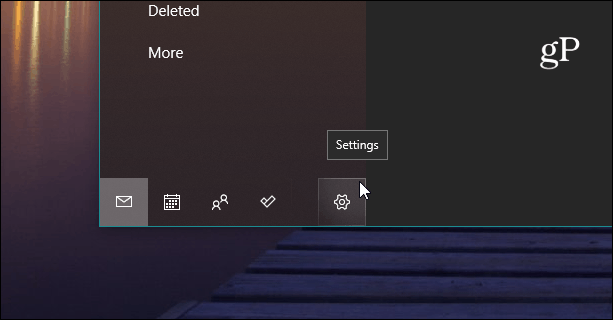
- 그런 다음 설정 옵션에서 읽기 창을 클릭하십시오.
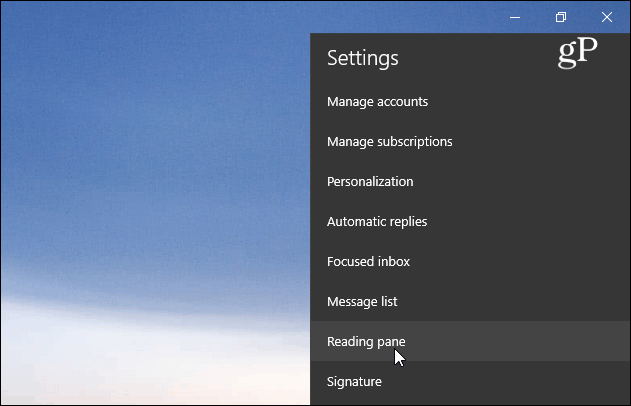
- 이제 읽기 창 옵션이 열리면아래의 외부 컨텐츠 섹션에서“S / MIME 메일을 제외한 외부 이미지 및 스타일 형식을 자동으로 다운로드”옵션 옆의 스위치를 끕니다.
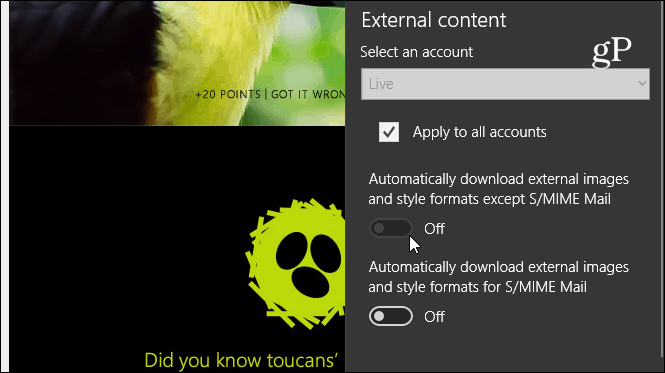
- 그게 다야 이제 이미지가 포함 된 메시지를 열면 아래 이미지와 비슷한 내용이 표시됩니다. 이미지 자리 표시자가 있지만 실제 이미지는 표시되지 않습니다. 이미지를 다운로드하려면 메시지 하단의 링크를 클릭하여 이미지 크기를 알려줍니다.
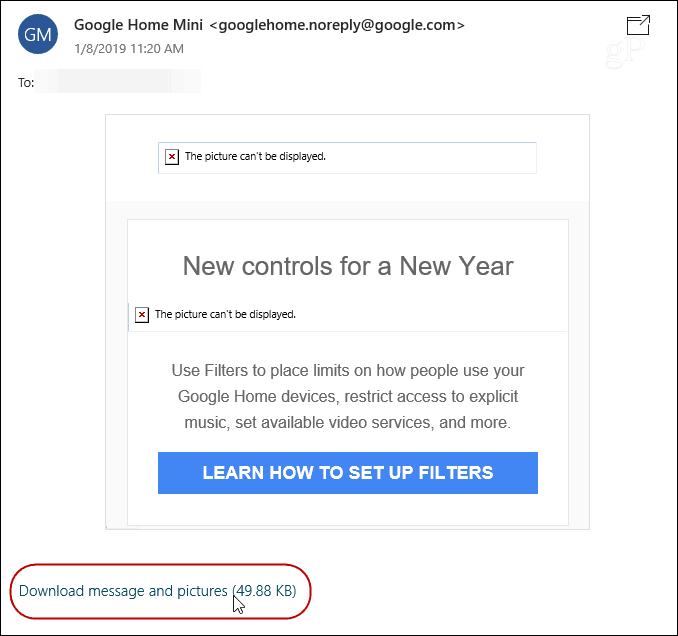
물론 이것은 사진을 차단하거나메시지와 함께 첨부 된 다른 파일, 실제 이메일에 표시되는 것. 더 나은 보안을 원하든 이메일에서 독창적 인 이미지를보고 싶지 않든 모든 메시지에 대해 이미지를 차단하는 것이 좋습니다. 신뢰할 수있는 출처의 이미지를 실제로 보려면 이미지를 한 번만 클릭하면됩니다.









코멘트를 남겨주세요